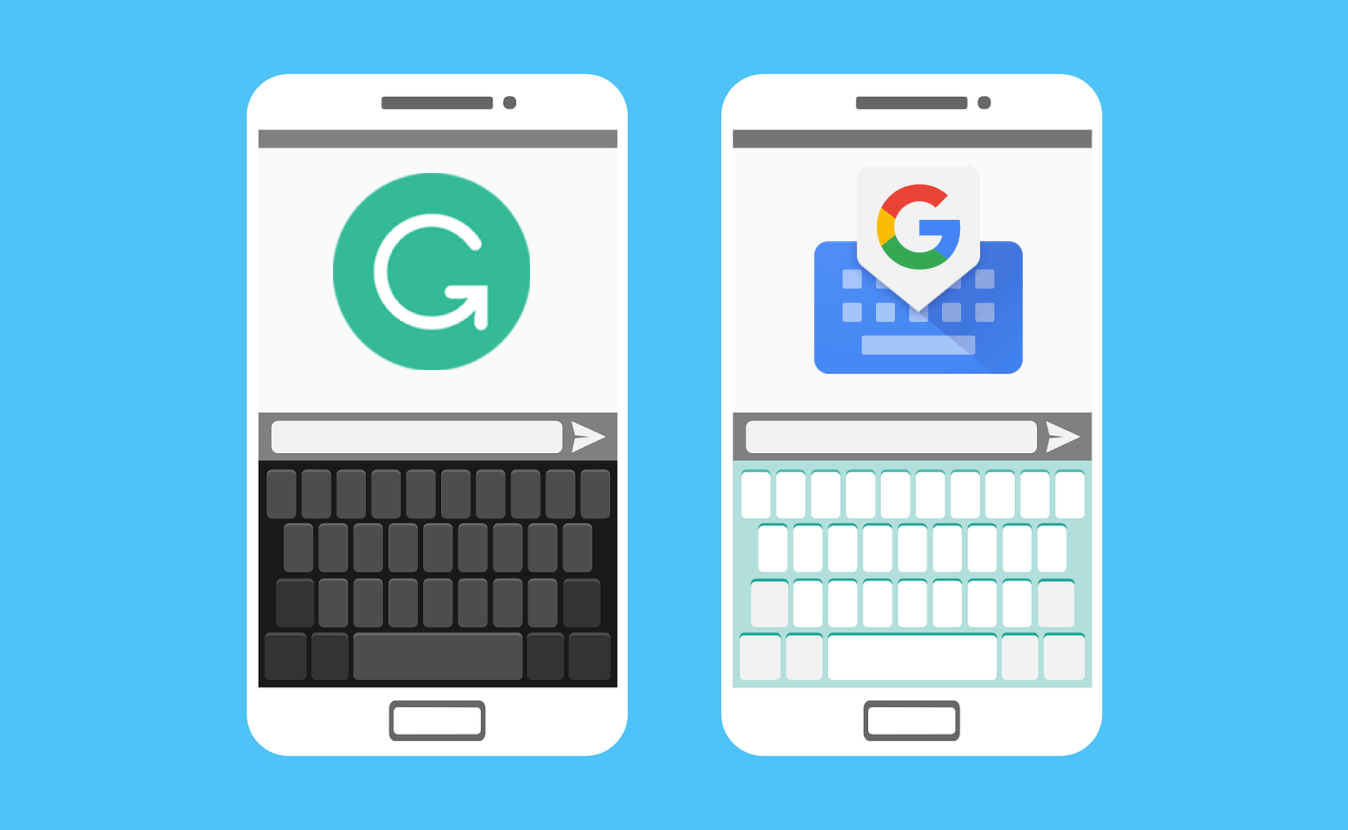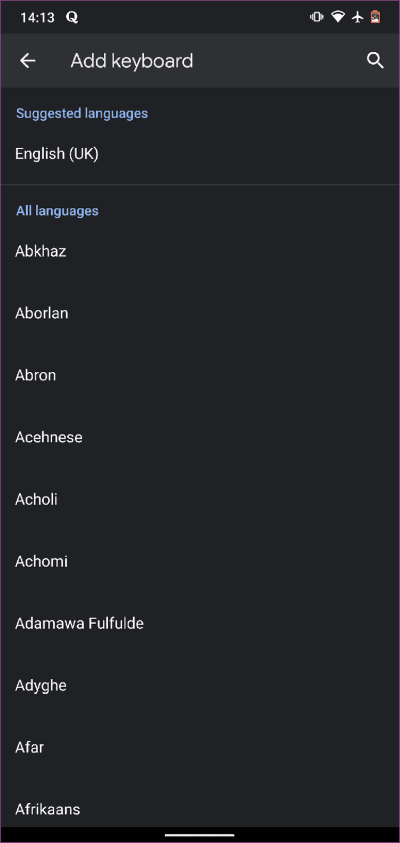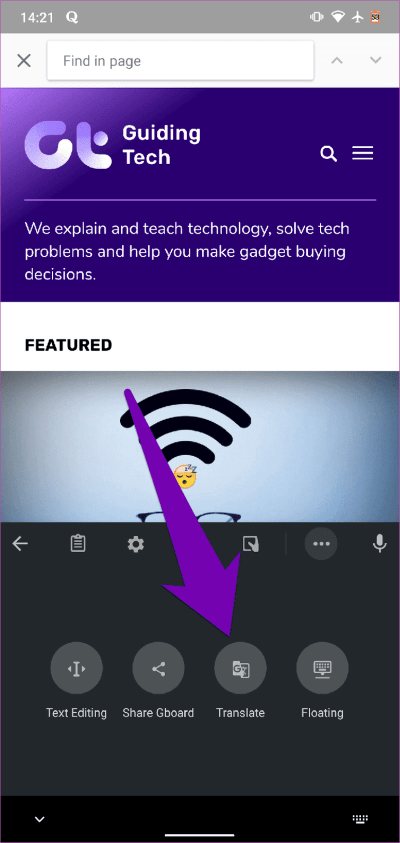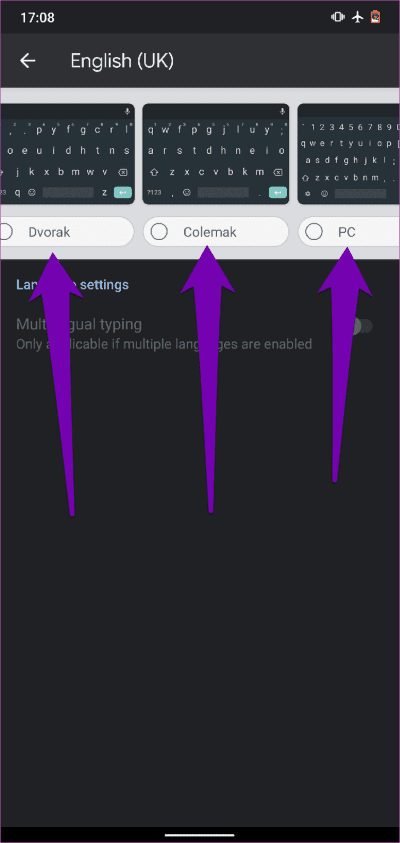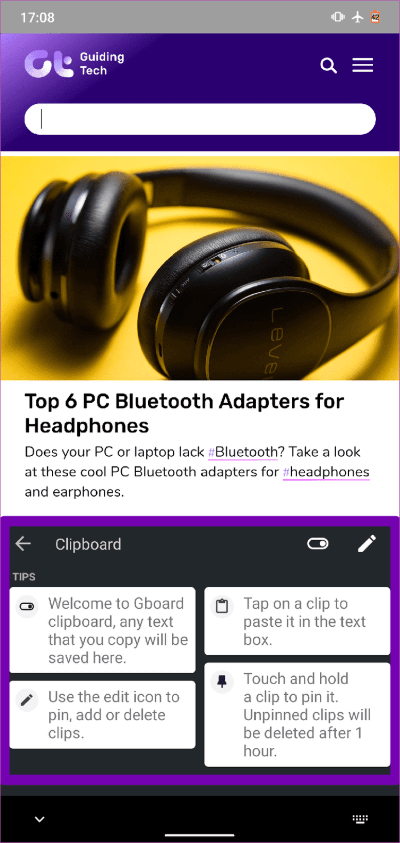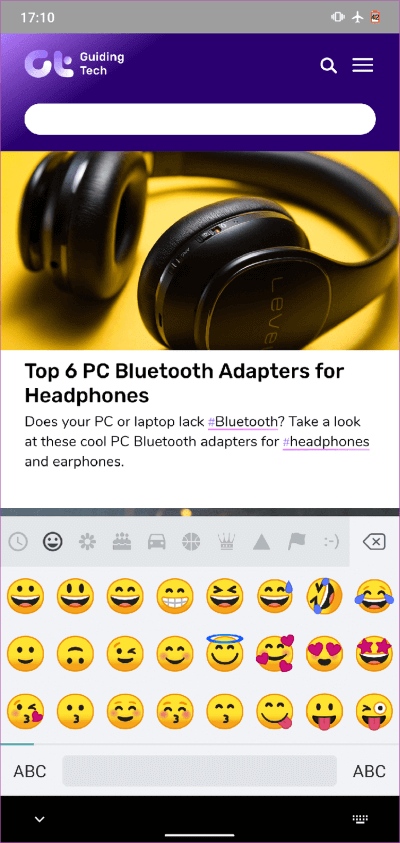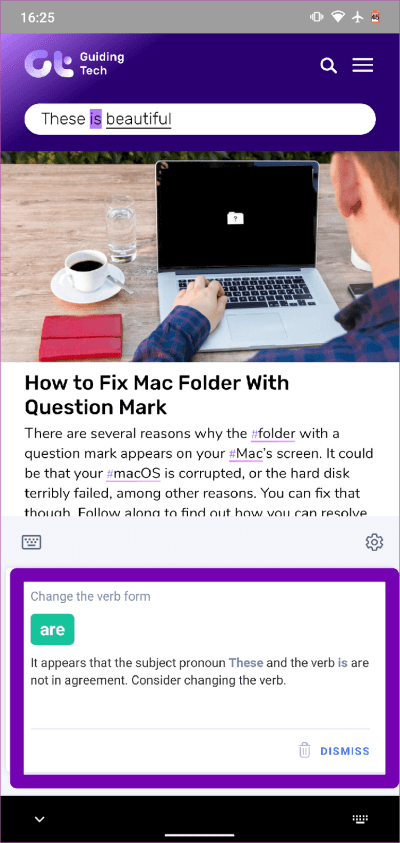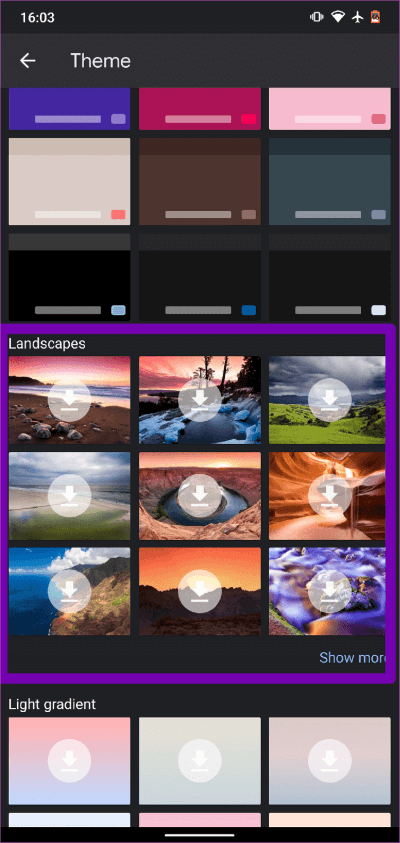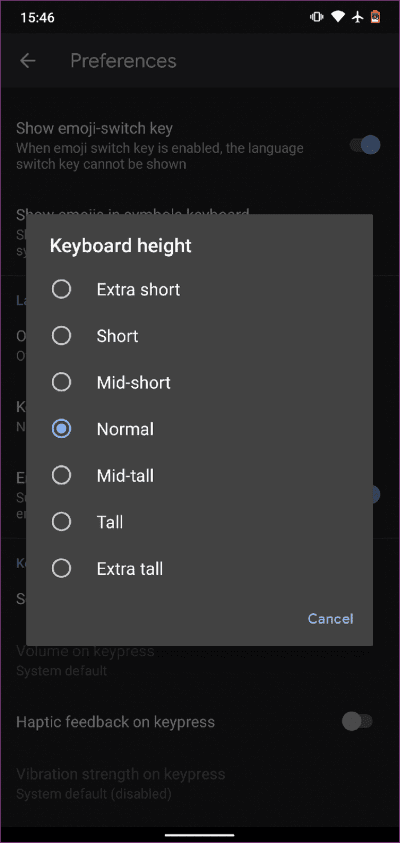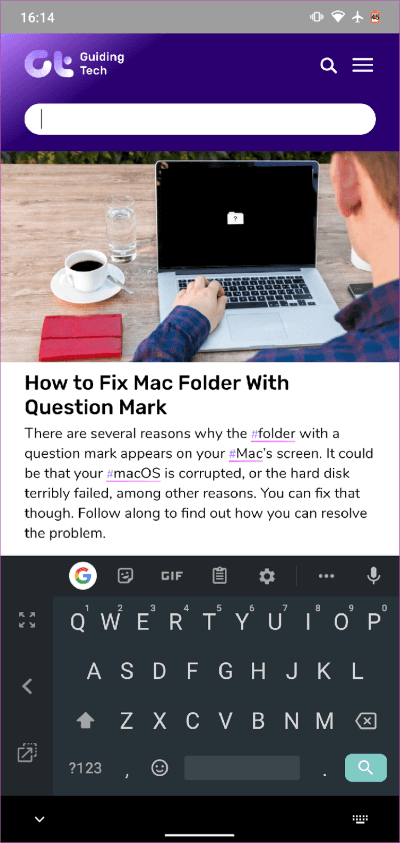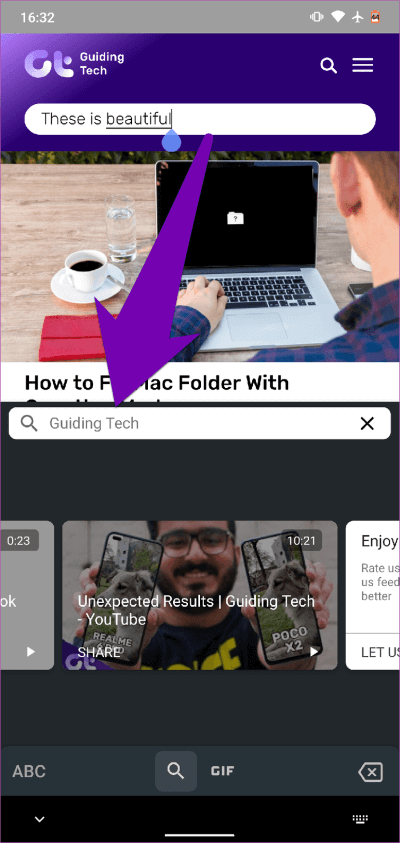Dilbilgisi ve Gboard Karşılaştırması: En İyi Klavye Uygulaması Hangisi?
Akıllı telefonunuzda en çok hangi uygulamanın kullanıldığını tahmin etmem gerekirse, bence bu klavye olurdu. Günlük akıllı telefon kullanımınızın büyük bir kısmını klavyenin oluşturduğu inkar edilemez. Ancak, birden çok seçeneğiniz olduğunda bir klavye seçmek zor bir iş olabilir. Geçmişte mobil klavye karşılaştırmaları yaptık, ancak bu karşılaştırmalar Gboard ve Grammarly'ye odaklanıyor.
Gboard, Google'ın resmi klavye uygulaması olarak çok popülerdir, dolayısıyla birçok Android akıllı telefon kullanıcısı arasında popülerdir. Google'ın yerel klavye uygulaması olan klavye uygulaması, genellikle birçok Android cihaz hazır olarak önceden yüklenmiş olarak gelir. Öte yandan Grammarly, gramer kontrol özellikleriyle tanınır. Grammarly bir klavye olsa da, uygulaması siz yazarken aynı zamanda dilbilgisi hatalarını denetleyen (ve düzeltmeler öneren) bir yazma asistanı olarak da işlev görür.
Yine de en iyi klavye uygulaması hangisi? Hadi bulalım.
Kullanılabilirlik ve uyumluluk
Grammarly ve Gboard, Android ve iOS cihazlarda indirilebilir, yüklenebilir ve kullanılabilir. Bu işletim sistemlerinden herhangi birini kullanıyorsanız, cihazınızın uygulama mağazasına gidin ve bunları yükleyin. Uyumluluk açısından, Grammarly şu anda Android 5.0 Lollipop veya sonraki sürümleri çalıştıran Android telefonları ve tabletleri desteklemektedir. Gboard, neredeyse tüm Android işletim sistemi sürümleri ve cihazlarıyla uyumludur.
Dilbilgisi Klavyesi, iOS 11.2 veya üstünü çalıştıran çok çeşitli iOS cihazlarıyla (iPhone, iPad, iPod Touch) uyumludur. Gboard için minimum iOS 10.0 veya sonraki bir sürümünü gerektirir ve daha geniş bir iPhone yelpazesini ve iPad ve iPod Touch nesillerini destekler.
Dil desteği: GBOARD Grammarly'den üstün
Dilbilgisi klavyesi ile desteklenen tek dil İngilizce'dir - en azından şimdilik. Grammarly'de desteklenen İngilizce türleri arasında Amerikan İngilizcesi, İngiliz İngilizcesi, Kanada İngilizcesi ve Avustralya İngilizcesi bulunur. Bu nedenle, sık sık bu dillerde iletişim kuruyorsanız ve bunu herhangi bir gramer hatası olmadan doğru bir şekilde yapmak istiyorsanız, Grammarly tam size göre bir klavyedir.
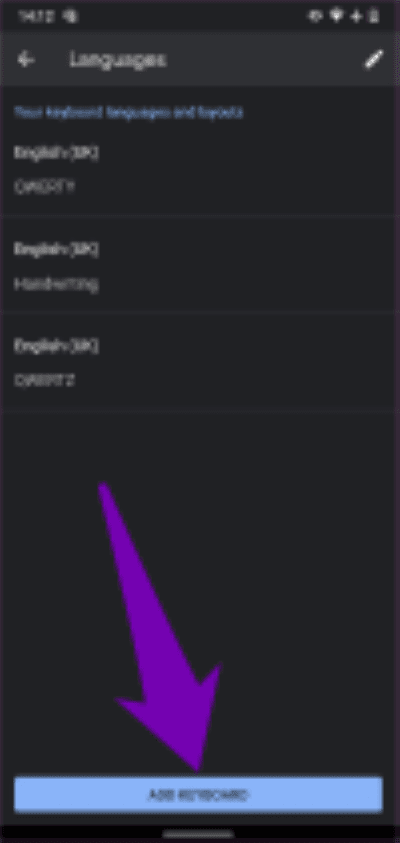
Öte yandan Gboard, çoğu dili destekleyen klavye uygulamasıdır. Google, 2016 yılında klavyeyi kullanıma sunduğunda, yalnızca yüzden fazla dili destekledi. Şu anda, Gboard 500 dili desteklemektedir. İlginç bir şekilde diller, Gboard ayarlar menüsünün Diller bölümünden kolayca değiştirilebilir.
Grammarly, Gboard'un uygulama içi çeviri özelliğinden yoksundur. Yabancı dillerdeki kelimelerin anlamlarını öğrenmek için özel bir çeviri uygulamasına veya web tarayıcısına ihtiyacınız yoktur. Klavyeyi kullanırken üç noktalı menü düğmesine basın, Çevir'e dokunun, çevirmek istediğiniz dilleri seçin ve gerisini Gboard'a bırakın.
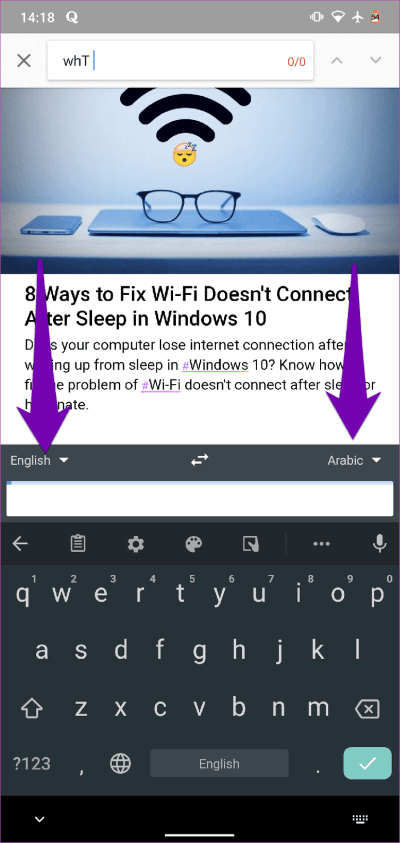
klavye düzeni
Klavye düzeni, bir klavyedeki tuşların düzenlenmesi veya yerleştirilmesi modelini ifade eder. QWERTY standart ve en çok kullanılan düzen olsa da, dünyanın farklı yerlerinde çoğunlukla kullanılan başka klavye düzenleri de vardır. Çoklu düzen desteği, Google Klavye'nin (Gboard) en iyi özelliklerinden biridir.
Gboard, her klavye dili için altı (6) farklı düzende yazmanıza olanak tanır – QWERTY, QWERTZ, AZERTY, Dvorak, Colemak ve PC. Böylece, bunlardan birini seçebilir ve Gboard ile rahatlayabilirsiniz.
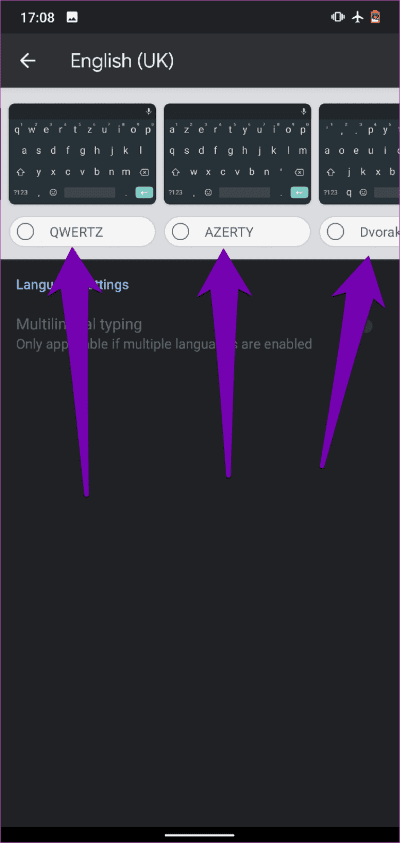
Grammarly yalnızca QWERTY klavye düzenini destekler.
Pano yöneticisi
Mobil cihazınız için en iyi klavye uygulamasını arıyorsanız, klavyenizin sahip olduğundan emin olmak isteyeceğiniz özelliklerden biri pano yöneticisidir. Orada tonlarca klavye uygulaması var, ancak bunlardan yalnızca birkaçı yerleşik pano yöneticileriyle geliyor.
Gboard, cihazınıza kopyalanan metinleri kolayca geri yüklemenizi sağlayan özel bir pano yöneticisine sahiptir. Gboard, kopyalanan metinleri 60 dakika (XNUMX saat) süreyle pano yöneticisine kaydeder ve ardından bunları otomatik olarak siler. İlginç bir şekilde, kopyalanan metinleri daha uzun süre saklamak için sabitleyebilirsiniz. Kopyalanan metinleri kurtarmak için Gboard pano yöneticisini etkili bir şekilde nasıl kullanacağımıza dair ayrıntılı bir kılavuzumuz var. Kontrol etmelisin.
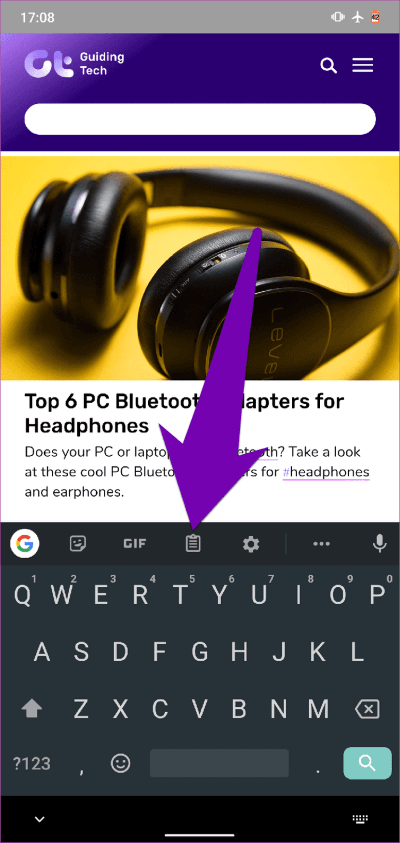
Özel bir pano yöneticisi, Grammarly klavyesinde eksik olan başka bir özelliktir. Peki, Gboard yine kazandı.
Multimedya desteği - emojiler, GIF'ler ve çıkartmalar
Her iki klavye uygulaması da emoji kullanımını destekler, ancak Gboard'da daha geniş bir emoji seçeneği vardır. Daha da iyisi, Gboard'un emojileri kolayca bulmanızı sağlayan özel bir emoji arama kutusu vardır. Dilbilgisi, ihtiyacınız olanı bulmak için birkaç emojiyi manuel olarak kaydırmanıza izin veren bir emoji arama kutusundan yoksundur.
Grammarly'den farklı olarak Gboard, GIF'lerin ve çıkartmaların kullanımını destekler. GIF ve Çıkartmalar bölümlerinde ayrıca çevrimiçi olarak (Google'da) GIF ve çıkartma aramak için kullanılabilecek özel bir arama düğmesi bulunur.
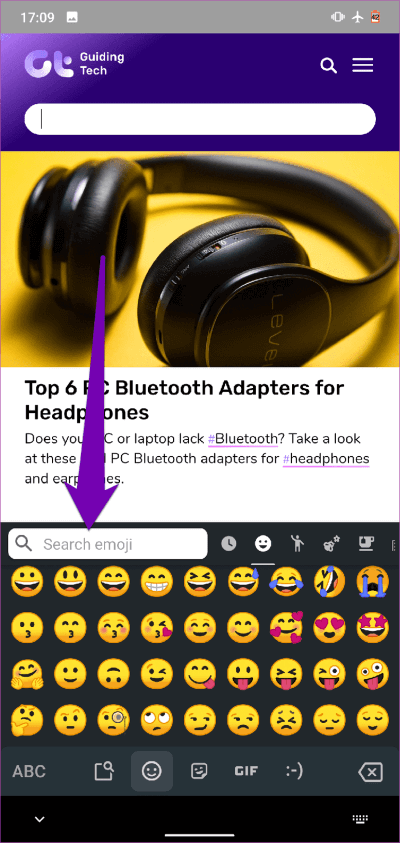
hata düzeltme (TYPO)
Dilbilgisi pratik olarak bu bölümde kazanır. Daha önce de belirtildiği gibi, Grammarly'nin ana avantajı siz yazarken dilbilgisi hatalarını ve yazım hatalarını ortadan kaldırmaktır. Grammarly, bir kelimeyi yanlış yazdığınızda sizi uyarır ve klavye ayrıca cümlelerdeki, deyimlerdeki, kiplerdeki, fiil kullanımındaki vb. hataları gösterir.
Bilmen gereken bir şey var. Grammarly'nin yazım denetleyicisi ve cümle düzenleme işlevleri çevrimiçidir. Bu, akıllı telefonunuz internete bağlı değilse Grammarly'nin işe yaramaz olduğu anlamına gelir. Yazabileceksiniz, ancak klavye herhangi bir gramer hatası düzeltmesi önermeyecektir.
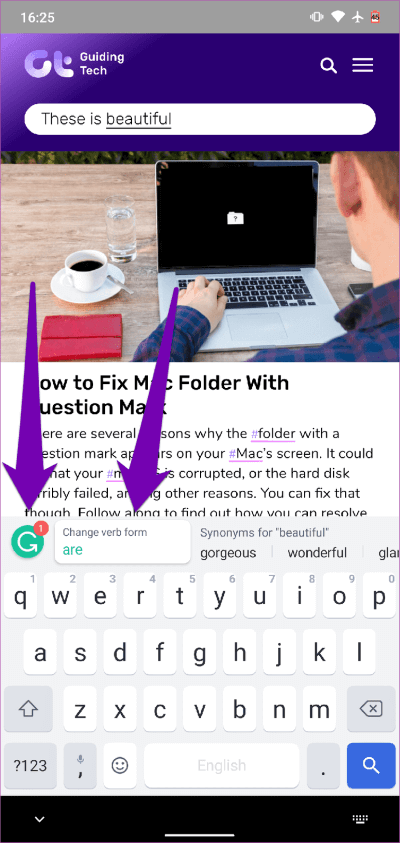
Grammarly metninizde bir hata tespit ederse, Grammarly simgesi bir bildirim olarak tespit edilen hataların sayısını görüntüler. Hata ve önerilen yama(lar) hakkında daha fazla ayrıntı görmek için simgeye tıklayın.
Yıllardır Grammarly kullanıyorum ve gramer ve yazım denetiminin çok verimli olduğunu söyleyebilirim.
Görünüm ve konfor
Grammarly, kullanıcıların klavyenin görünümünü tercihlerine göre değiştirmesine izin verme konusunda harika bir iş çıkarıyor, ancak Gboard daha iyi bir iş çıkarıyor. Örneğin, Grammarly yalnızca iki temayı destekler: Açık ve Koyu. Gboard ile karşılaştırıldığında, bu biraz sınırlayıcıdır.
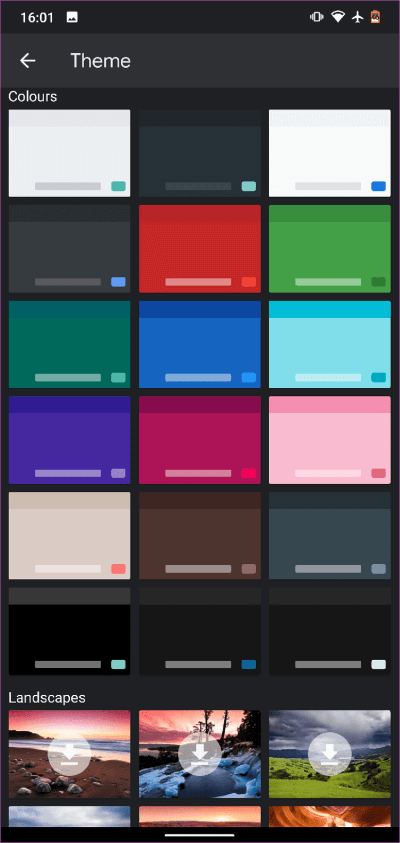
Gboard, aralarından seçim yapabileceğiniz 18 farklı renge/temaya sahiptir. Alternatif olarak, dahil edilen manzara fotoğraflarını arka plan resimleri olarak seçerek klavyenizin görünümünü renklendirebilirsiniz. Galerinizden bir resmi klavye arka planınız olarak seçmek için temalar bölümünün üst kısmındaki "+" düğmesini de tıklayabilirsiniz.
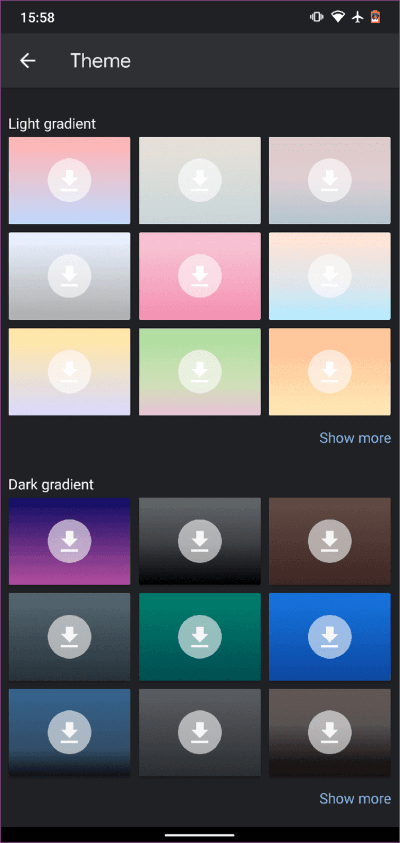
Gboard renkleri, tema bölümündeki varsayılan açık gradyan veya koyu gradyan renklerle de özelleştirilebilir.
Konfor açısından, Gboard, kullanıcıların klavye yüksekliğini yedi farklı boyutta (ekstra kısa, kısa, orta kısa, normal, orta, uzun ve ekstra uzun) değiştirmesine olanak tanır. Grammarly, ayarlanabilir üç klavye yüksekliğini (kısa, normal ve uzun) destekler.
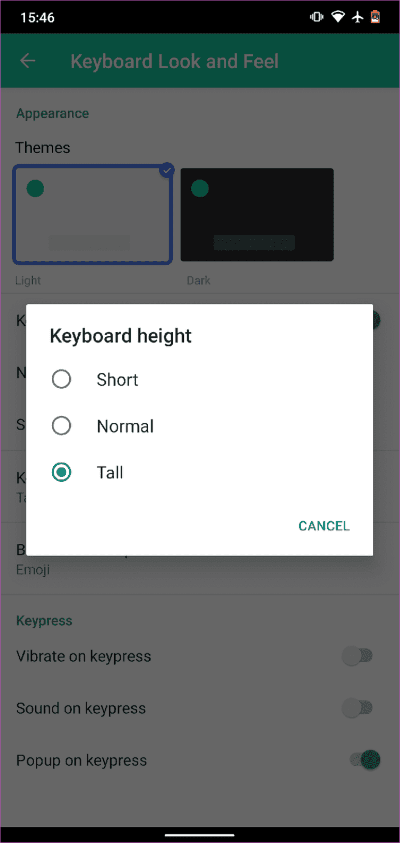
Gerçekten sevdiğim (ancak Grammarly'de eksik olan) bir başka Gboard özelliği, kullanıcıların cihazlarını tutarken ve bir yandan kullanırken daha kolay yazmalarına olanak tanıyan "tek elle kullanım modu". Bu mod, klavyeyi bir yandan daha kullanışlı hale getirmek için Gboard uygulamasını yeniden boyutlandırır.
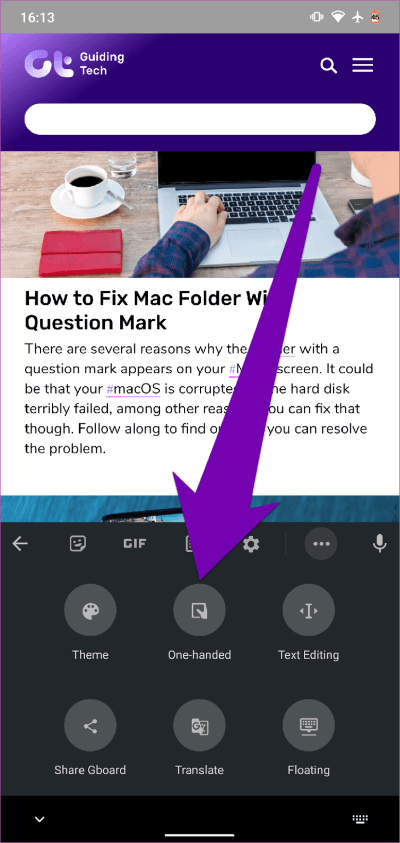
Kayan Mod, kesinlikle denemek isteyeceğiniz başka bir Gboard özelliğidir.
Dahili arama motoru
Gboard, klavyede terimler ve sorgular aramanıza izin veren özel bir web arama aracıyla birlikte gelir. Google simgesine tıklayın ve sorgunuzu sağlanan arama kutusuna girin. Arama sonuçları, klavyeyle görüntülenebilen veya üçüncü taraf uygulamalarda açılabilen ayrı kartlarda görüntülenir.
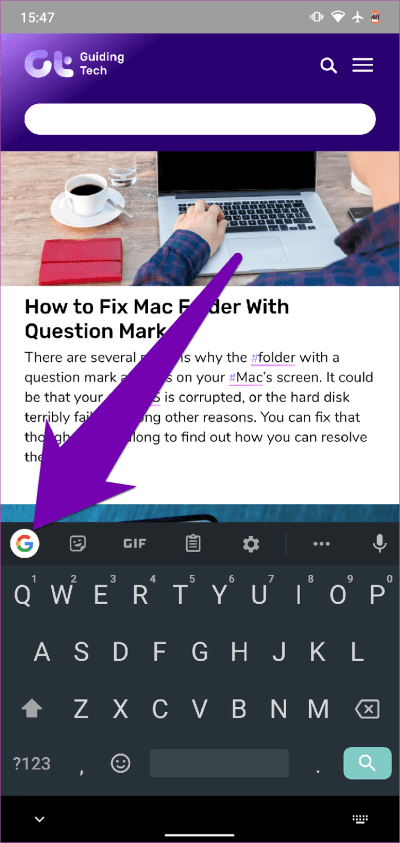
rahatlık savaşı
Genel olarak Gboard, Grammarly'den daha fazla ve daha iyi özelliklere (temel ve gelişmiş) sahiptir. Uygulama içi çeviriden daha büyük emoji koleksiyonlarına, çeşitli temalara, kayan moda, yerleşik arama motoruna ve daha birçok özelliğe. Grammarly'nin gelişmiş yazım ve sözcük düzeltme işlevi, Google'da eksik olan şeydir - Gboard yerine onu seçmek isteyebileceğiniz tek neden. Her iki uygulamayı da cihazınıza yükleyebilir ve kullanmanız gereken özelliklere göre her iki uygulama arasında geçiş yapabilirsiniz.